Oppdatert april 2024: Slutt å få feilmeldinger og senk systemet med optimaliseringsverktøyet vårt. Få den nå på denne koblingen
- Last ned og installer reparasjonsverktøyet her.
- La den skanne datamaskinen din.
- Verktøyet vil da fiks datamaskinen din.
I dag er mange bærbare datamaskiner og nettbrett vanligvis utstyrt med en berøringsskjerm. Produsenter ønsker også å forbedre berøringsskjermopplevelsen. Dette er veldig bra for brukere som ikke vil bruke eksterne inngangsenheter som et tastatur.

Dessverre kan det være noen problemer med berøringsskjermen, og mange brukere rapporterer om Lenovo-berøringsskjermproblemer som ikke fungerer. Hvis din Lenovo berøringsskjerm ikke fungerer, vil du kanskje først koble fra alle eksterne enheter og starte enheten på nytt før du prøver tekniske løsninger.
Hvis Lenovo-berøringsskjermen fortsatt ikke fungerer, kan du prøve følgende metoder for å løse problemet.
Start enheten på nytt
Den enkleste løsningen er å starte enheten på nytt. Det kan løse datamaskinens skadeproblemer og gjenopprette berøringsskjermen. Du kan prøve dette og se om det løser problemet ditt.
Kjør Windows Feilsøking
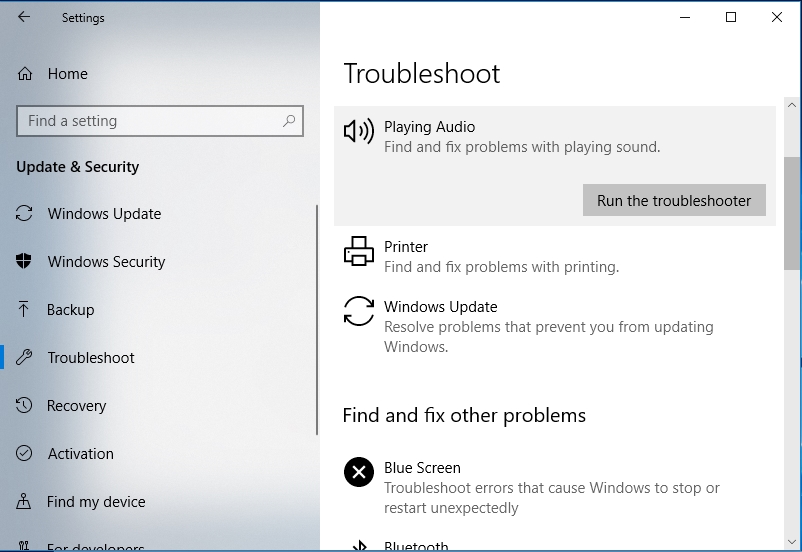
Feilsøkingsprogrammet for maskinvare og periferiutstyr er et innebygd Windows-verktøy som du kan bruke til å feilsøke eksterne enheter og utstyr. Du kan starte verktøyet med bare noen få museklikk.
Trinn 1. Trykk på Windows + I for å åpne innstillingsprogrammet.
Trinn 2: Gå til Oppdatering og sikkerhet> Feilsøking.
Trinn 3: Bla ned til "Maskinvare og periferiutstyr" og klikk på "Feilsøk".
Dette verktøyet begynner å søke etter relaterte problemer. Hvis gjenopprettingsstrategier er funnet, klikker du bare Bruk Fix. Start deretter Lenovo-enheten på nytt for å se om berøringsskjermen fungerer som den skal.
Deaktiver og aktiver den HID-aktiverte berøringsskjermen på nytt

Dette er en ganske enkel løsning som har fungert for andre berøringsskjermenheter og kan hjelpe deg med din Lenovo berøringsskjerm.
- Åpne Start og se etter Enhetsbehandling. Klikk Enhetsbehandling i resultatlisten for å åpne den.
- Når Enhetsbehandling åpnes, naviger til delen for brukergrensesnittenheter og utvid den.
- Under Enheter for brukergrensesnitt finner du en HID-kompatibel berøringsskjerm.
- Høyreklikk på den og velg Deaktiver. Du kan bli spurt om du er sikker på at du vil deaktivere den. Klikk deretter “Ja”.
- Høyreklikk på den HID-aktiverte berøringsskjermen igjen, og velg Aktiver.
- Etter det skal berøringsskjermen din fungere.
Oppdatering fra april 2024:
Du kan nå forhindre PC -problemer ved å bruke dette verktøyet, for eksempel å beskytte deg mot tap av filer og skadelig programvare. I tillegg er det en fin måte å optimalisere datamaskinen for maksimal ytelse. Programmet fikser vanlige feil som kan oppstå på Windows -systemer uten problemer - du trenger ikke timer med feilsøking når du har den perfekte løsningen på fingertuppene:
- Trinn 1: Last ned PC Repair & Optimizer Tool (Windows 10, 8, 7, XP, Vista - Microsoft Gold-sertifisert).
- Trinn 2: Klikk på "start Scan"For å finne Windows-registerproblemer som kan forårsake PC-problemer.
- Trinn 3: Klikk på "Reparer alle"For å fikse alle problemer.
Som du kan se, er dette en enkel løsning, og brukere rapporterer at de har løst problemer med berøringsskjermen på andre produsenters berøringsskjermenheter. Det er imidlertid ingen grunn til ikke å prøve dette med en Lenovo berøringsskjerm.
Hvis du leter etter andre løsninger for Lenovo berøringsskjermenheter, har vi nylig dekket hvordan du fikser berøringsskjermen på Lenovo Edge 15. Det kan også være lurt å sjekke det ut.
Hvis du vil vite hvordan du deaktiverer berøringsskjerm i Windows 10, kan du lese denne artikkelen for å lære hva du skal gjøre.
Installer de nyeste Windows-oppdateringene

Forsikre deg om at du har de nyeste Windows-operativsystemoppdateringene installert på datamaskinen din. Microsoft slipper kontinuerlig oppdateringer for å forbedre systemstabiliteten og løse forskjellige problemer.
Hvis berøringsskjermproblemet faktisk er en vanlig Windows 10-feil, kan Microsoft allerede ha gitt en løsning på det.
For å få tilgang til Windows Update-feltet, skriv bare "oppdater" i søkeboksen. Gå deretter til Windows Update Center, se etter oppdateringer og installer tilgjengelige oppdateringer.
Kontakt Lenovo Support
Hvis ingen av metodene ovenfor hjelper deg med å fikse berøringsskjermen som ikke svarer, kan det hende du må kontakte Lenovos støtte. De kan hjelpe deg med å løse problemet og reparere eller bytte ut enheten.
Ekspert Tips: Dette reparasjonsverktøyet skanner depotene og erstatter korrupte eller manglende filer hvis ingen av disse metodene har fungert. Det fungerer bra i de fleste tilfeller der problemet skyldes systemkorrupsjon. Dette verktøyet vil også optimere systemet ditt for å maksimere ytelsen. Den kan lastes ned av Klikk her

CCNA, Webutvikler, PC Feilsøking
Jeg er en datamaskinentusiast og en praktiserende IT-profesjonell. Jeg har mange års erfaring bak meg i dataprogrammering, feilsøking og reparasjon av maskinvare. Jeg er spesialisert på webutvikling og database design. Jeg har også en CCNA-sertifisering for nettverksdesign og feilsøking.

